Løs problemet med grønn skjerm på iPhone
Med iMyFone Fixppo kan du enkelt fjerne alle typer feil på iPhone/iPad/iPod uten å miste data. Kompatibel med alle iPhone-modeller og alle iOS-versjoner.
Grønn skjerm på iPhone 14 Pro Max
I dag ble skjermen på min iPhone (14 pro max) grønn. Det er umulig å gjøre noen handlinger. Telefonen har verken fått støt eller vært i kontakt med vann. Hva kan jeg gjøre, vær så snill?
Hvis du opplever rare problemer som en grønn skjerm eller grønn fargetone på iPhone X/11/12/13/14/15/16, er du på rett sted.
Her vil vi presentere en trinnvis guide for å hjelpe deg med å fikse disse grønne skjermproblemene på iPhone hjemme. Ingen grunn til å dra til en Apple Store for reparasjon eller bytte.
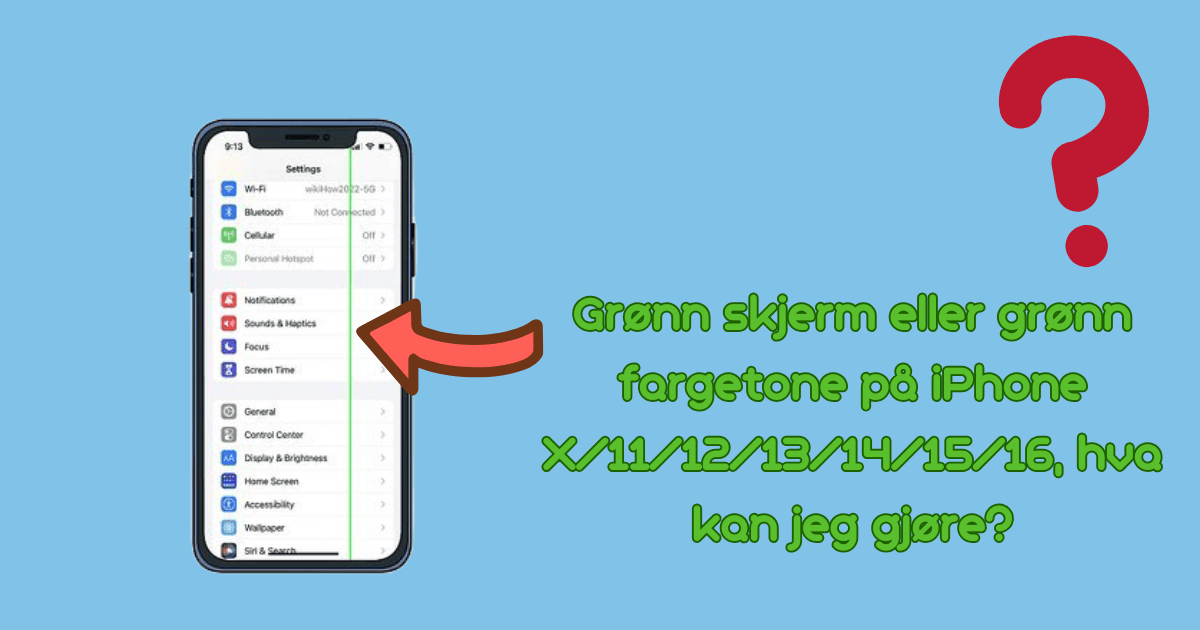
Hvorfor har din iPhone en grønn skjerm eller grønn fargetone
I begynnelsen av juni 2020 rapporterte en stor gruppe iPhone-brukere at tilfeldige grønne fargetoner dukket opp på iPhone når de forsøkte å vekke enhetene sine fra hvilemodus. Grønn skjerm på iPhone er et betydelig problem på iPhone X/11/11 Pro/12/13-seriene, spesielt når enheten er i lav lysstyrke eller mørk modus.
Disse problemene kan være forårsaket av:
- Programvarefeil når du tilbakestiller og gjenoppretter iPhone via iTunes.
- Programvarefeil oppstår når du overfører data fra datamaskinen til telefonen eller oppdaterer en programvare, for eksempel en mislykket oppdatering av iOS 18/17/16.
- Maskinvareproblemer forårsaket av fysisk skade som følge av kraftige støt eller fall.
- Feil skjerminnstillinger.
6 vanlige løsninger for å fikse grønn fargetone og grønn skjerm på iPhone
Metodene beskrevet nedenfor bør kunne løse alle disse problemene. Husk at de to første løsningene nedenfor ikke vil slette noen av iPhone-dataene dine, men med den tredje risikerer du å slette alle dataene på iPhone.
1Tving omstart av iPhone
Tvungen omstart kan være en enkel og effektiv løsning for skjermrelaterte problemer, inkludert grønn skjerm, grønn fargetone og grønne linjer. Det kan løse de fleste iOS-problemer, spesielt når enheten din er låst og ikke svarer på grunn av programvareproblemer, som feil i iOS 18/17/16-oppdateringen. Tvungen omstart er forskjellig avhengig av hvilken iPhone-modell du bruker.
For iPhone X og nyere
Trinn 1: Hold nede Volum ned og Sideknappen samtidig.
Trinn 2: Når Apple-logoen vises på skjermen, slipper du begge knappene, og telefonen vil starte på nytt.
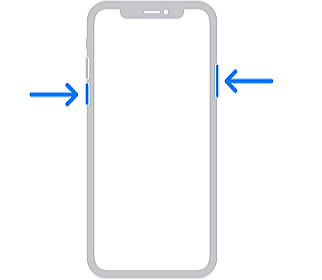
2Endre skjerminnstillinger
Noen ganger kan dårlige innstillinger også være årsaken til grønne skjermproblemer på iPhone. Du kan prøve å endre skjerminnstillingene hvis du fortsatt ser en grønn skjerm på iPhone.
1 Deaktiver Night Shift-funksjonen
Noen brukere rapporterer at den grønne fargetonen på iPhone bare vises når Night Shift-funksjonen er aktivert. Du kan prøve å deaktivere denne funksjonen ved å følge disse trinnene:
Trinn 1: Åpne Innstillinger på iPhone.
Trinn 2: Rull ned til Skjerm og lysstyrke, og trykk på denne valgmuligheten.
Trinn 3: Trykk på Night Shift i menyen Skjerm og lysstyrke.
Trinn 4: Derfra kan du deaktivere Night Shift-funksjonen ved å slå av bryteren Planlagt.
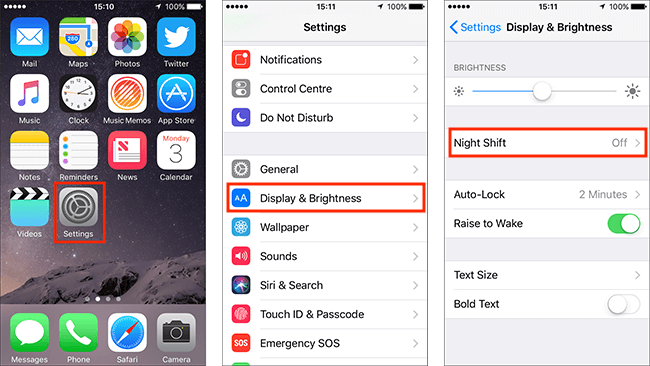
2 Deaktiver mørk modus
Noen brukere rapporterer at den grønne fargetonen bare vises når mørk modus er aktivert. Du kan prøve å deaktivere den ved å følge disse trinnene:
Trinn 1: Åpne Innstillinger på iPhone.
Trinn 2: Rull ned til Skjerm og lysstyrke, og trykk på denne valgmuligheten.
Trinn 3: Øverst i menyen Skjerm og lysstyrke ser du to bilder av iPhone med etikettene Lys og Mørk.
Trinn 4: Trykk på Lys for å deaktivere mørk modus.
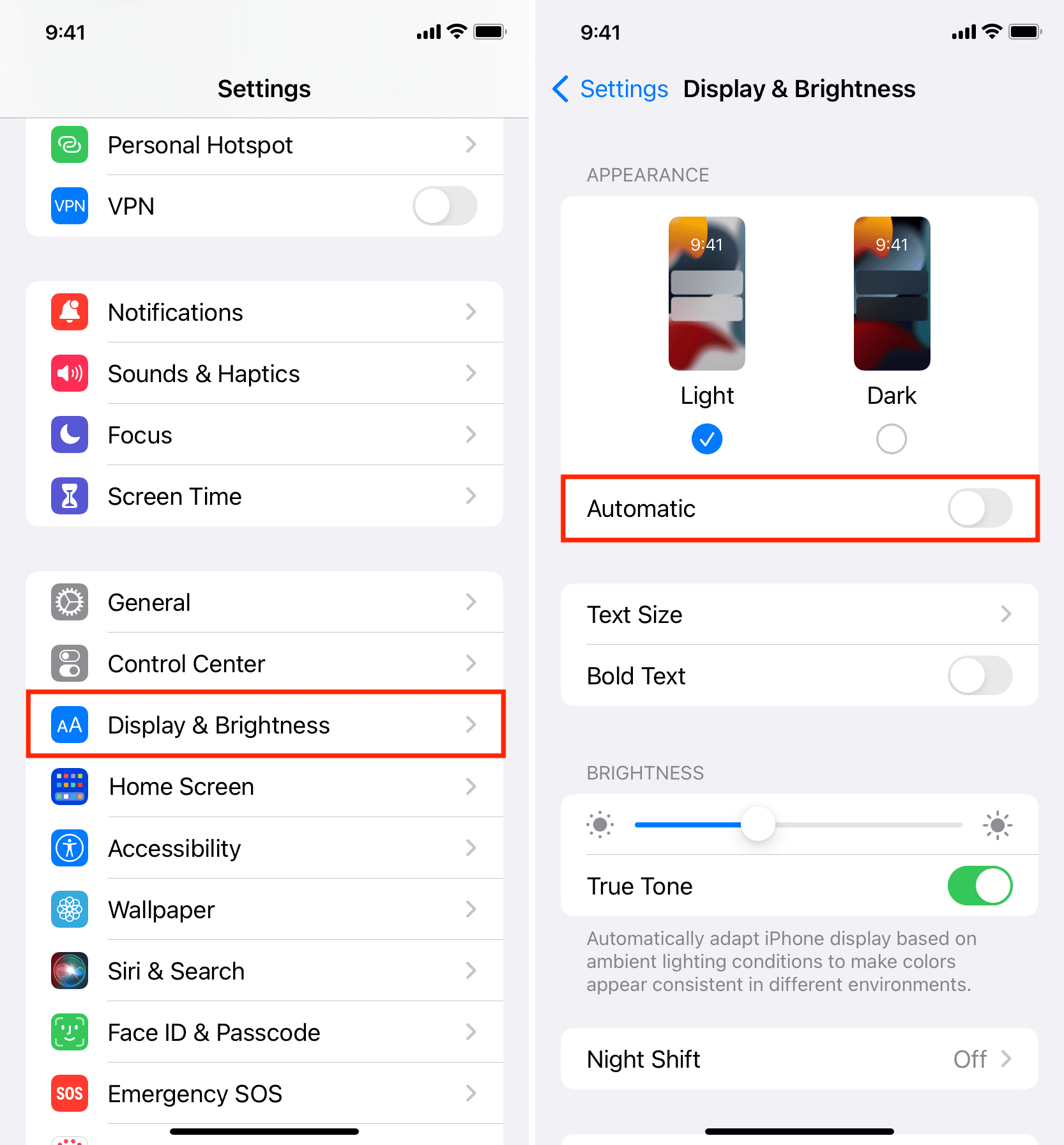
3 Øk skjermens lysstyrke
Noen brukerrapporter indikerer at den grønne fargetonen bare oppstår når iPhone-skjermens lysstyrke er veldig lav. Prøv å øke lysstyrken på skjermen for å se om dette løser problemet.
Du kan enkelt gjøre dette fra Kontrollsenteret ved å sveipe opp fra bunnen av skjermen for å få tilgang til det. Du kan også gjøre det via Innstillinger ved å følge disse trinnene:
Trinn 1: Åpne Innstillinger på iPhone.
Trinn 2: Rull ned til Skjerm og lysstyrke, og trykk på denne valgmuligheten.
Trinn 3: Bruk lysstyrkebryteren for å justere lysstyrken på telefonens skjerm.
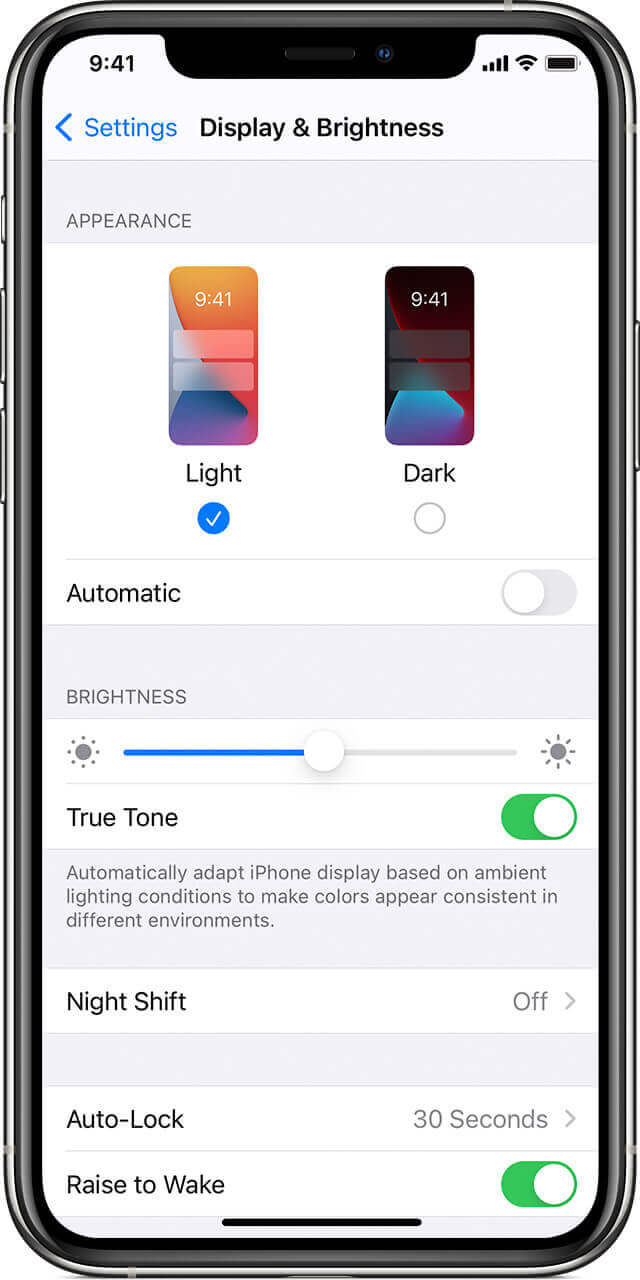
3Installer den nyeste versjonen av iOS
Oppdatering av programvaren på din iPhone kan være en løsning for å fjerne disse grønne skjermfeilene, da Apple kan ha laget en rettelse som er inkludert i de nyeste iOS-versjonene.
Oppdater iPhone-programvaren via iTunes:
Trinn 1:Åpne iTunes på din PC og koble iPhone til PC/Mac.
Trinn 2:Når iPhone-ikonet vises øverst til venstre i iTunes-vinduet, klikker du på Enheten din.
Merk
Hvis du ikke ser iPhone-ikonet, gjenkjenner ikke iTunes iPhone. Dette kan oppstå hvis du har et grønt skjermproblem på iPhone.
Trinn 3:Velg Søk etter oppdateringer.
Trinn 4:Hvis en nyere versjon av iOS-programvaren er tilgjengelig for nedlasting, vil iTunes automatisk vise dette. Klikk på Oppdater og prosessen starter med en melding som spør om du vil laste ned eller laste ned og oppdatere.
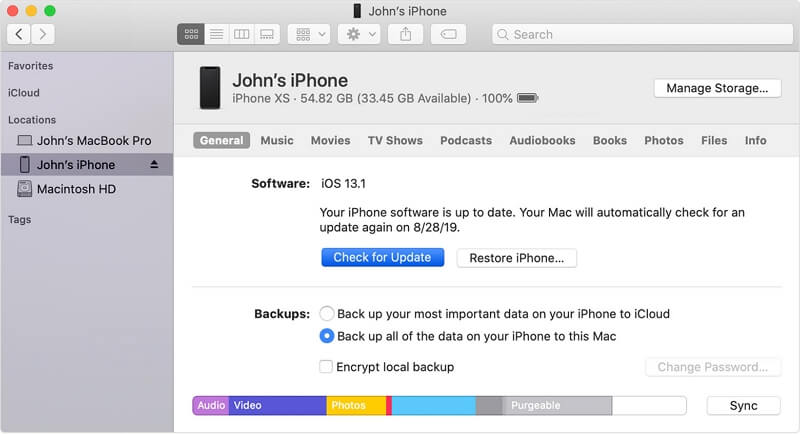
Dette bør ta noen minutter avhengig av hastigheten på tilkoblingen din. Installasjonen bør starte automatisk når programvaren er lastet ned. Hvis iPhone er låst med en adgangskode, må du kanskje angi den under installasjonen.
Utfør oppdatering fra iPhone:
Trinn 1:Åpne Innstillinger på iPhone og trykk på Generelt.
Trinn 2:Hvis en programvareoppdatering er tilgjengelig, vises en rød prikk på denne linjen - du kan da velge denne for å få tilgang til oppdateringsmenyen.
Trinn 3:Trykk på Last ned og installer for å få den nyeste oppdateringen. Hvis du ikke har nok plass på telefonen, vises et vindu som spør om du midlertidig vil fjerne apper som vil bli installert på nytt etter oppdateringen.
Trinn 4:For å utføre oppdateringen umiddelbart, trykk på Installer. Hvis du har aktivert en adgangskode, vil telefonen be deg om å angi den før nedlastingen starter.
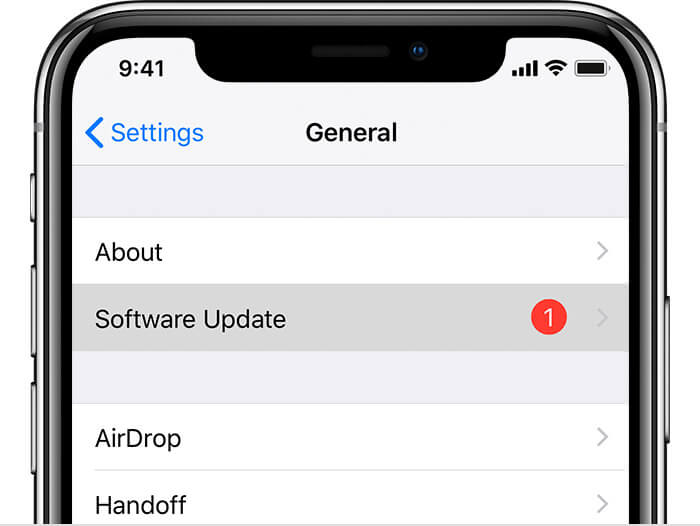
4Tilbakestill iPhone-innstillingene
Hvis du fortsatt ser en grønn fargetone på iPhone-skjermen, kan du prøve å tilbakestille alle innstillinger for å se om det fungerer. Vær imidlertid oppmerksom på at denne løsningen vil slette alle tilpassede innstillinger og tilbakestille dem til standardverdier. Dette vil ikke påvirke data på iPhone, men bare preferanser.
Trinn 1: Gå til Innstillinger > Generelt > Overfør eller tilbakestill alle innstillinger.
Trinn 2: Klikk på Tilbakestill > Tilbakestill alle innstillinger.
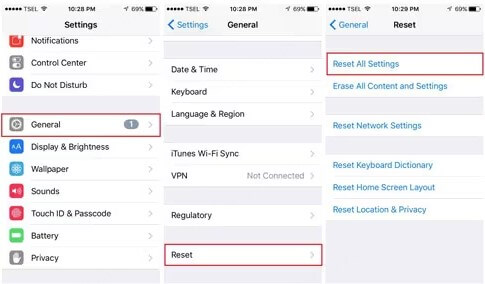
Start iPhone på nytt for å se om den grønne skjermen er fjernet.
5Reparere grønn skjerm med ett klikk (INGEN DATATAP)
Som nevnt tidligere, kan programvare- eller fastvareproblemer være årsaken til den grønne skjermen. Hvis det er tilfelle, vil det profesjonelle iOS-reparasjonsverktøyet - iMyFone Fixppo være veldig nyttig. Her er noen av funksjonene:
- Du trenger bare noen få klikk for at iPhone din skal bli normal igjen og fjerne den grønne skjermen.
- Takket være avansert teknologi kan det bevare all data på iPhone-en din for å sikre at informasjonen ikke blir lekket.
- Det er lett og 99 % sikkert å bruke.
- Det støtter alle iOS-versjoner, inkludert iOS 18 og alle iOS-enheter, inkludert iPhone X, iPhone XR, iPhone 16/15/14/13/12/11.
Slik reparerer du den grønne skjermen på iPhone med Fixppo:
Trinn 1:Velg standardmodus på startskjermen og koble enheten til datamaskinen.
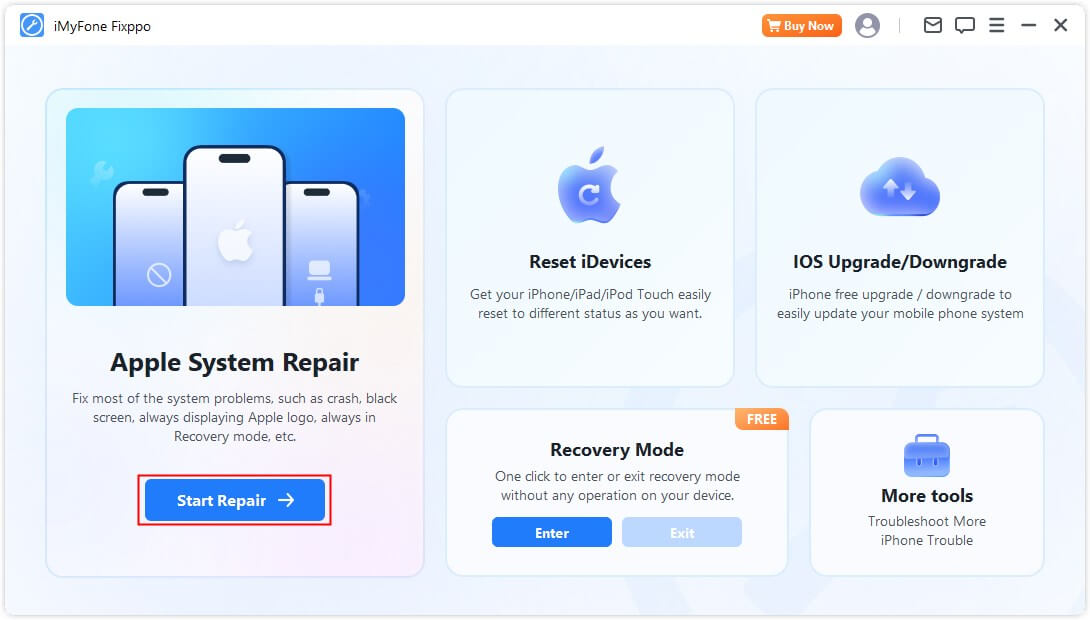
Trinn 2:For at enheten din skal bli oppdaget, må du sette telefonen i gjenopprettingsmodus eller DFU-modus etter instruksjonene på skjermen. Når telefonen er oppdaget, gir programvaren deg en liste med tilgjengelige fastvarealternativer. Velg versjonen du ønsker og klikk på Last ned.

Trinn 3:Trykk på Start når fastvaren er lastet ned og verifisert, og automatisk reparasjon bør starte. Når prosessen er ferdig, starter enheten normalt.

Hør etter:
Fixppo kan også løse overoppheting av iPhone, låseskjermfeil, vertikale linjer på iPhone og 150 andre iOS-problemer.
Det kan nedgradere iOS uten datatap.
6Kontakt Apple Support
Hvis ingen av metodene nedenfor fungerer, og skjermen fortsatt er grønn på iPhone, kan eksterne faktorer som støt eller fall ha skadet iPhone-maskinvaren. Det er best å kontakte Apple Support for å be en tekniker om å bytte ut de defekte komponentene.
Konklusjon
En OLED-skjerm på iPhone gir dypere svarte farger og mer livlige farger. Men det medfører også potensielle problemer.
Vi har allerede nevnt problemet med grønn skjerm på OLED iPhones, men du må også være forsiktig med å ikke brenne skjermen. Generelt, i tillegg til å tilbakestille grunnleggende innstillinger, anbefaler vi sterkt å bruke iMyFone Fixppo for å feilsøke iPhone-systemet selv, redusere bryderiet med å sende inn til reparasjon, og sikre dataintegriteten.









